Làm thế nào để thêm một khu vực ẩn bên trong một tập đĩa VeraCrypt được mã hóa
Lần trước, tôi đã hướng dẫn bạn cách thiết lập một ổ đĩa được mã hóa trên máy tính của bạn bằng VeraCrypt . Hôm nay, chúng tôi sẽ đi một bước xa hơn và chỉ cho bạn cách chèn một vùng được mã hóa ẩn bên trong một ổ đĩa được mã hóa thông thường. Uốn nắn tâm trí, phải không?
Nhưng tại sao tôi muốn một phần ẩn(Hidden Section) ?
Ngoài khía cạnh thú vị(fun aspect) của nó (ai không thích lối đi bí mật?), Còn có một thứ gọi là "sự từ chối hợp lý." Nó đi một cái gì đó như thế này.

Giả sử bạn có cha mẹ hoặc vợ / chồng(parent or spouse) rất đáng ngờ biết bạn có một thư mục được mã hóa. Họ tin rằng bạn có một cái gì đó thực sự khủng khiếp trong đó, bạn phủ nhận điều đó, và họ áp lực bạn phải mở thư mục để chứng minh điều đó.
Trong một thư mục thông thường, việc giải mã nó sẽ ngay lập tức hiển thị nội dung. Nhưng điều gì sẽ xảy ra nếu bạn có một phần ẩn mà chỉ bạn mới biết? Sau đó, bạn có thể mở thư mục để hiển thị cho người đó một số tệp vô hại và nhàm chán, nhưng những thứ thực sự nhạy cảm sẽ nằm trong phần ẩn - và không ai khôn ngoan hơn.
Tạo lối đi bí mật giống như Narnia của riêng bạn(Make Your Own Narnia-Like Secret Passageway)

Vì vậy, hãy khởi động lại VeraCrypt và hãy xem cách thực hiện điều này.
Đầu tiên, nhấp vào “Tạo âm lượng(“Create Volume) ”.

Nhấp vào tùy chọn đầu tiên - “ Tạo vùng chứa tệp được mã hóa(Create an encrypted file-container) ” và sau đó là “ Tiếp theo(Next) ”.
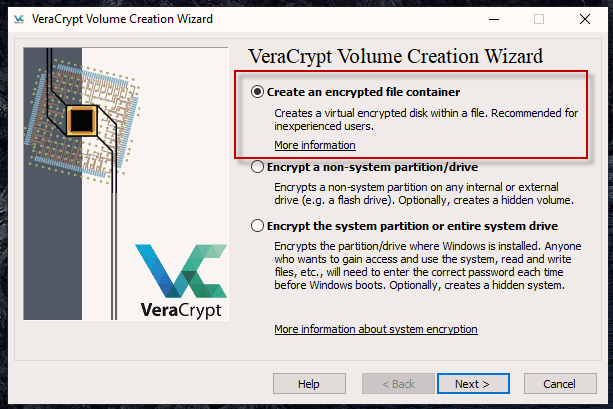
Lần trước, chúng tôi đã thực hiện tùy chọn đầu tiên. Hôm nay, chúng ta sẽ nhấp vào cửa số hai(number two) - “ Tập đĩa VeraCrypt ẩn(Hidden VeraCrypt volume) ”. Mô tả cung cấp cho bạn cái mà tôi muốn gọi là " Chính sách bảo hiểm (insurance policy)Mafia torture/extortion ".

Phần tiếp theo cung cấp cho bạn hai lựa chọn.
- Để tạo một tập mới của VeraCrypt hoàn chỉnh với phần ẩn của riêng nó.
- Để thêm một phần ẩn vào một tập đã có.
Tôi sẽ cho rằng đây là lần đầu tiên bạn làm điều này vì vậy tôi sẽ sử dụng “ Chế độ bình thường(Normal mode) ” để làm cho mọi thứ đơn giản hơn.

Bước đầu tiên là tạo tập đĩa VeraCrypt “bên ngoài”(” VeraCrypt volume) (tập đĩa thông thường(regular one) sẽ chứa tất cả các tệp vô tội). Vì vậy, hãy nhấp vào “ Chọn tệp (Select File)” và điều hướng(” and navigate) đến nơi bạn muốn thư mục đó đi đến. Thêm vào đó, hãy đặt tên cho nó.
Vị trí và tên(location and name) có thể được thay đổi sau này nếu cần thiết.

Bây giờ, hãy đặt “ Tùy chọn mã hóa(Encryption Options) ” cho ổ đĩa bên ngoài(outer volume) . Trừ khi bạn có bất kỳ lý do đặc biệt nào, các tùy chọn mặc định hoàn toàn ổn.
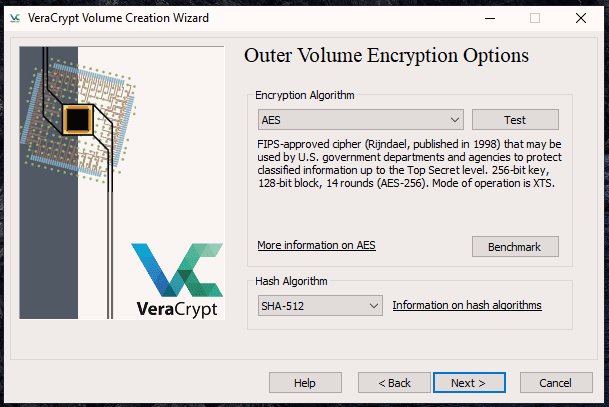
Bây giờ đặt kích thước của ổ đĩa bên ngoài(outer volume) . Hãy nhớ rằng(Remember) kích thước của phần ẩn của bạn cần phải đi vào bên trong này, vì vậy ổ đĩa bên ngoài(outer volume) cần không gian cho các tệp vô tội VÀ không gian ẩn với các tệp nhạy cảm.
Vì không gian này không thể thay đổi sau khi âm lượng đã được tạo, bạn cần phải suy nghĩ nghiêm túc về việc bạn sẽ cần bao nhiêu dung lượng. Tốt hơn hết bạn nên thận trọng và đi cao hơn một chút.
Vì đây chỉ là một khối lượng tạm thời cho bài viết này, sẽ bị xóa sau đó, tôi đã thực hiện 1GB.

Bây giờ là mật khẩu. Quên keyfiles và tùy chọn PIM(PIM option) . Sau khi bạn đã nhập mật khẩu, hãy nhấp vào “ (click “)Mật khẩu hiển thị(Display Password) ” để kiểm tra xem bạn đã nhập đúng cách chưa.

Tiếp theo là tạo các khóa mã hóa(encryption keys) . Di chuyển chuột của bạn xung quanh màn hình một cách ngẫu nhiên và xem thanh ở dưới cùng chuyển từ màu đỏ sang màu xanh lục.

Khi thanh có màu xanh lá cây, hãy nhấp vào “ Định dạng(Format) ”.

Bây giờ bạn sẽ được yêu cầu mở tập bên ngoài(outer volume) và sao chép các tập tin vô tội của mình vào bên trong. Phần(section hasn) ẩn vẫn chưa được tạo. Điều đó đến tiếp theo.

Vì vậy, tôi đã đi vào tập ngoài(outer volume) và sao chép một số bài báo công nghệ PDF vào đó.
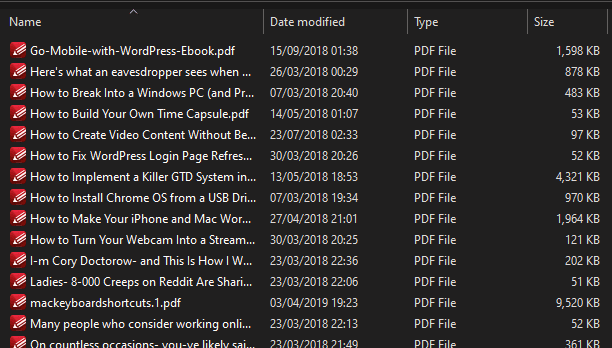
Bây giờ quay lại cửa sổ VeraCrypt trước đó và nhấp vào “ (VeraCrypt window and click “)Tiếp theo(Next) ” để bắt đầu tạo tập đĩa ẩn(hidden volume) của bạn .


Như trước đây, hãy chọn các tùy chọn mã hóa cho tập đĩa ẩn. Một lần nữa(Again) , trừ khi bạn thực sự phải làm, hãy để nguyên những thứ này.

Dựa trên kích thước của tập đĩa bên ngoài(outer volume) , VeraCrypt đã tính toán rằng kích thước tối đa của tập đĩa ẩn không được lớn hơn 882MB. Vì vậy, hãy quyết định kích thước và nhập(size and enter) nó vào không gian được cung cấp.

Hai màn hình tiếp theo sẽ yêu cầu bạn đặt mật khẩu và tạo khóa mã hóa như bạn đã làm với ổ đĩa ngoài(outer volume) .
Liên quan đến mật khẩu cho tập ẩn - (volume –)nó phải là một mật khẩu hoàn toàn khác với mật khẩu dành cho tập ngoài. Bạn sẽ thấy lý do tại sao sau đó nhưng nếu bạn chọn cùng một mật khẩu, tập đĩa ẩn sẽ không hoạt động.( it must be a completely different password to the one for the outer volume. You will see why later but if you choose the same password, the hidden volume will not work.)
Khi tất cả hoàn tất, bạn sẽ thấy điều này.

Bây giờ thoát khỏi trình hướng dẫn cài đặt(installation wizard) . Tập đĩa được mã hóa của bạn với cửa ẩn đã sẵn sàng để lắc và tung.
Mở nó lên(Opening It Up)

Trong cửa sổ VeraCrypt chính:
- Chọn ký tự ổ đĩa(drive letter) mà bạn muốn gắn ổ đĩa.
- Nhấp vào “ Chọn tệp(Select File) ” để điều hướng và chọn ổ đĩa đó.
- Nhấp vào “ Mount File ” để hiển thị cửa sổ mật khẩu.
Tại sao bạn cần hai mật khẩu(Why You Needed Two Passwords)
OK, giả sử Mafia có bạn và bạn bị buộc phải từ bỏ mật khẩu cho thư mục VeraCrypt(VeraCrypt folder) được mã hóa của mình . Nội dung thực sự buộc tội nằm trong tập ẩn của bạn trong khi nội dung ca ngợi Don nằm trong thư mục thông thường.
Công việc của bạn là gì? Bạn cung cấp cho họ mật khẩu vào thư mục thông thường. Sau đó, VeraCrypt(VeraCrypt) thấy bạn muốn các tệp thông thường và đó là tất cả những gì mà bất kỳ ai cũng thấy.
Nhưng nếu bạn an toàn và bạn muốn xem nội dung buộc tội(incriminating stuff) ( ví dụ: thẻ ID(ID card) câu lạc bộ người hâm mộ Bonnie Tyler của bạn), hãy (Bonnie Tyler fan)nhập mật khẩu cho tập ẩn(type in the password for the hidden volume) . Sau đó, VeraCrypt(VeraCrypt) sẽ bỏ qua thư mục bình thường và thay vào đó chỉ gắn ổ đĩa ẩn.

Trong phần ba(part three) của loạt bài này, chúng tôi sẽ sử dụng VeraCrypt để mã hóa toàn bộ ổ cứng của bạn. Hy vọng rằng(Hopefully) tôi có thể quản lý điều đó mà không bị Màn hình xanh(Blue Screen) chết chóc(Death) trong quá trình này.
Related posts
Tạo một vùng chứa được mã hóa để che giấu tất cả bí mật của bạn với VeraCrypt
Cách đặt Print Area trong các tờ Google
Cách tạo chia sẻ mạng ẩn trong Windows
Giám sát trang web ẩn và kết nối Internet
Cách tìm kiếm văn bản bên trong nhiều tệp PDF cùng một lúc
Uber Passenger Rating and How là gì để kiểm tra nó
Cách vượt qua tất cả lưu lượng truy cập iPhone thông qua VPN được mã hóa
Cách Post Một bài viết trên Linkedin (và Best Times đến Post)
Cách tìm mật khẩu ẩn & đã lưu trong Windows
Cách chia Clip trong Adobe Premiere Pro
Làm thế nào để cast để Roku TV từ PC or Mobile
Làm thế nào để Mute Someone trên Discord
Discord Streamer Mode and How là gì để thiết lập nó
Làm thế nào để sửa chữa một Steam “Pending giao dịch” Lỗi
Cách Download and Install Peacock trên Firestick
Làm thế nào để có được Rid của Yahoo Search trong Chrome
Cách mở File với No Extension
Cách nhúng video vào video trong Adobe Premiere
Cách thay đổi ngôn ngữ trên Netflix
OLED vs MICROLED: Bạn có nên đợi?
